Πώς να ενεργοποιήσετε το HDR στα Windows 10

Τώρα, οι χρήστες μπορούν να δοκιμάσουν την τεχνολογία HDR στα Windows για να δουν χρώματα με μεγαλύτερο βάθος και ρεαλισμό.

Αν και η τεχνολογία HDR είναι διαθέσιμη στις περισσότερες τηλεοράσεις τα τελευταία τρία χρόνια, μόλις πρόσφατα εμφανίστηκε στις οθόνες των υπολογιστών. Ίσως ο λόγος να είναι επειδή μέχρι τον Μάιο του 2018, τα Windows εξακολουθούσαν να μην υποστηρίζουν τεχνολογία οθόνης HDR. Τώρα, οι χρήστες μπορούν να δοκιμάσουν αυτήν την τεχνολογία στα Windows για να δουν χρώματα με μεγαλύτερο βάθος και ρεαλισμό.
Πρώτα βεβαιωθείτε ότι η συσκευή σας υποστηρίζει HDR
Δεν μπορούν όλα τα μηχανήματα με Windows να εμφανίζουν περιεχόμενο HDR. Το HDR εκτελείται μόνο μέσω καλωδίων DisplayPort 1.4 ή HDMI 2.0a. Αυτές είναι οι απαιτήσεις που πρέπει να πληροί η οθόνη για να μπορεί να εμφανίζει περιεχόμενο HDR στα Windows 10.
Ενεργοποιήστε το HDR στα Windows 10
Εάν ο υπολογιστής, η οθόνη και το καλώδιο σας πληρούν όλες τις απαιτήσεις και ο υπολογιστής σας έχει ενημερωθεί στην πιο πρόσφατη Ενημέρωση Fall Creator που κυκλοφόρησε στα τέλη του 2017, είστε πλήρως έτοιμοι να προχωρήσετε. Για να ενεργοποιήσετε το HDR στα Windows, ανοίξτε το Start και μεταβείτε στις Ρυθμίσεις.
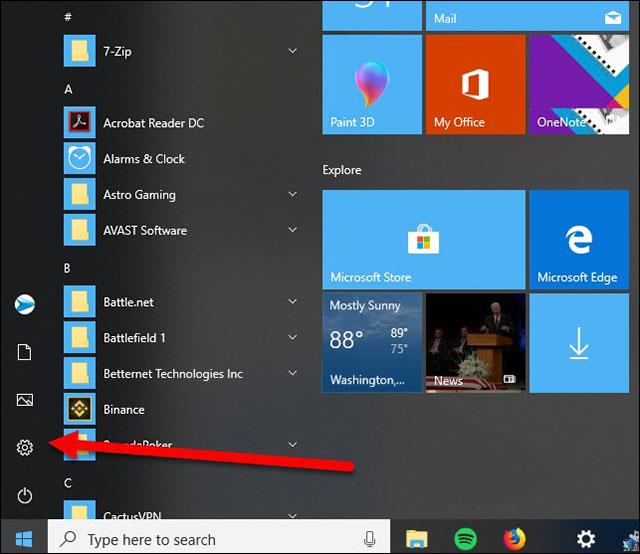
Ανοίξτε την εφαρμογή Ρυθμίσεις στο μενού Έναρξη
Από εδώ, κάντε κλικ στο Display, θα δείτε μια εναλλαγή κάτω από την επιλογή Night Light που λέει "HDR and WCG".
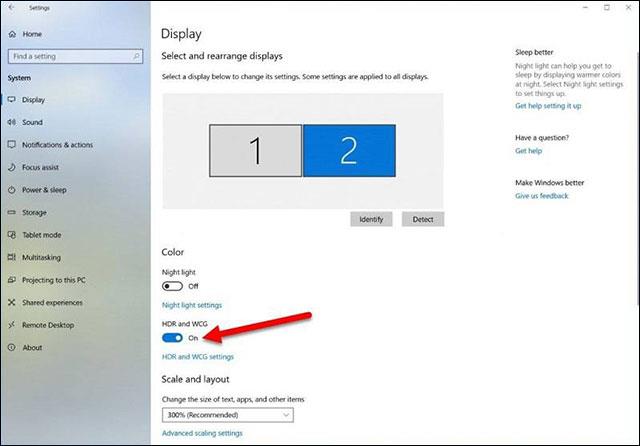
Το κουμπί εναλλαγής χαρακτηριστικών ονομάζεται HDR και WCG
Απλώς ενεργοποιήστε αυτό το κουμπί και η οθόνη σας μπορεί να εμφανίσει περιεχόμενο HDR, αλλά σημειώστε ότι το περιεχόμενο που δεν είναι HDR θα φαίνεται πιο χλωμό. Αυτό συμβαίνει επειδή τα Windows προσαρμόζουν αυτόματα ολόκληρη την παλέτα χρωμάτων στο σύστημα για να εμφανίζει περιεχόμενο HDR, πράγμα που σημαίνει ότι οτιδήποτε κάνετε (email, περιήγηση στο web) που δεν έχει διαμορφωθεί για HDR θα φαίνεται γκρι και γκρι. πιο σκούρο από το συνηθισμένο.
Δείτε περισσότερα:
Η λειτουργία Kiosk στα Windows 10 είναι μια λειτουργία για χρήση μόνο 1 εφαρμογής ή πρόσβαση σε μόνο 1 ιστότοπο με επισκέπτες επισκέπτες.
Αυτός ο οδηγός θα σας δείξει πώς να αλλάξετε ή να επαναφέρετε την προεπιλεγμένη θέση του φακέλου Camera Roll στα Windows 10.
Η επεξεργασία του αρχείου hosts μπορεί να προκαλέσει αδυναμία πρόσβασης στο Διαδίκτυο εάν το αρχείο δεν τροποποιηθεί σωστά. Το παρακάτω άρθρο θα σας καθοδηγήσει να επεξεργαστείτε το αρχείο hosts στα Windows 10.
Η μείωση του μεγέθους και της χωρητικότητας των φωτογραφιών θα σας διευκολύνει να τις κοινοποιείτε ή να τις στέλνετε σε οποιονδήποτε. Συγκεκριμένα, στα Windows 10 μπορείτε να αλλάξετε το μέγεθος των φωτογραφιών ομαδικά με μερικά απλά βήματα.
Εάν δεν χρειάζεται να εμφανίσετε αντικείμενα και μέρη που επισκεφτήκατε πρόσφατα για λόγους ασφαλείας ή απορρήτου, μπορείτε εύκολα να το απενεργοποιήσετε.
Η Microsoft μόλις κυκλοφόρησε το Windows 10 Anniversary Update με πολλές βελτιώσεις και νέες δυνατότητες. Σε αυτή τη νέα ενημέρωση θα δείτε πολλές αλλαγές. Από την υποστήριξη γραφίδας Windows Ink έως την υποστήριξη επέκτασης προγράμματος περιήγησης Microsoft Edge, το μενού Έναρξη και η Cortana έχουν επίσης βελτιωθεί σημαντικά.
Ένα μέρος για τον έλεγχο πολλών λειτουργιών απευθείας στο δίσκο συστήματος.
Στα Windows 10, μπορείτε να κατεβάσετε και να εγκαταστήσετε πρότυπα πολιτικής ομάδας για να διαχειριστείτε τις ρυθμίσεις του Microsoft Edge και αυτός ο οδηγός θα σας δείξει τη διαδικασία.
Η Dark Mode είναι μια διεπαφή σκούρου φόντου στα Windows 10, που βοηθά τον υπολογιστή να εξοικονομήσει ενέργεια από την μπαταρία και να μειώσει τον αντίκτυπο στα μάτια του χρήστη.
Η γραμμή εργασιών έχει περιορισμένο χώρο και αν εργάζεστε τακτικά με πολλές εφαρμογές, μπορεί γρήγορα να εξαντληθεί ο χώρος για να καρφιτσώσετε περισσότερες από τις αγαπημένες σας εφαρμογές.









